パーティング ライン (Parting Line) PropertyManager を開くには:(モールド ツール ツールバーの)
パーティング ライン (Parting Lines)  をクリックするか、 をクリックします。
をクリックするか、 をクリックします。
モールド パラメータ(Mold Parameters)
| 開く方向 |
コアとキャビティを分割するためにキャビティ ボディが開かれている方向を定義します。 面、平坦な面、またはエッジを選択します。 モデルに矢印が表示されます。
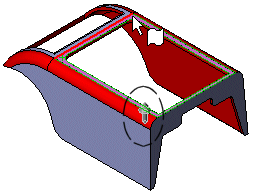
矢印の方向を確認し、必要に応じて 方向を反転 をクリックします。 をクリックします。
|
| 抜き角度 |
値を設定します。この値よりも小さい値をもつ抜き勾配は分析結果に抜き勾配なし(No Draft)としてレポートされます。 |
| コア/キャビティ分割の使用(Use for Core/Cavity Split) |
コア/キャビティ分割を定義するパーティング ラインを作成する場合に選択します。 |
| 面の分割(Split faces) |
抜き勾配分析時にみつかった許容&アンダーカット混在面を自動的に分割する場合に選択します。以下のいずれかを選択します:
|
+/- 抜き勾配遷移
|
許容抜き勾配とアンダーカット抜き勾配の遷移する点で許容&アンダーカット混在面を分割します。
|
|
指定角度
|
指定の抜き勾配角度で許容&アンダーカット混在面を分割します。
|
|
| 抜き勾配解析(Draft Analysis) |
抜き勾配分析を実行し、パーティング ラインを生成する場合にクリックします。 抜き勾配分析 をクリックした後:
モールド ツール ツールバーの 抜き勾配分析 をクリックして抜き勾配分析を実行することもできます。 |
パーティング ライン
 |
エッジ |
パーティング ライン用に選択されたエッジの名前を表示します。 エッジ では次の操作ができます: では次の操作ができます:
- 名前を選択してエッジをグラフィックス領域の寸法テキストで識別
- エッジをグラフィックス領域で選択して エッジ
 から追加、または削除します。 から追加、または削除します。
- 右クリックして エッジ を選択し、選択解除
 のすべての選択を解除します。 のすべての選択を解除します。
パーティング ラインが完了していない場合、グラフィックス領域のエッジの端点に可能性のある次のエッジを示す赤の矢印が表示され、次のオプションが パーティング ライン に表示されます。
|
選択エッジを追加 (Add selected edge ) 
|
赤の矢印によって示されているエッジをエッジ に追加します。 に追加します。 Y の代わりに 選択エッジを追加 を押すこともできます。
|
|
次のエッジを選択 (Select next edge) 
|
別の可能性のある「次のエッジ」を示すために赤の矢印が変更されます。 次のエッジを選択 の代わりに N を押すこともできます。
|
|
選択エッジを拡大表示 
|
エッジの選択領域を拡大表示します。
|
|
分割するエンティティ(Entities to Split)
 |
頂点、またはスケッチ セグメント |
頂点、スケッチ セグメント、またはグラフィックス領域のスプラインを選択し、面を分割する点を定義します。 |
- モデルに、許容抜き勾配とアンダーカット抜き勾配との間に渡るチェーン状のエッジが存在する場合(許容&アンダーカット混在面は含みません)、パーティング ラインのセグメントは自動的に選択され、エッジ
 に表示されます。
に表示されます。
- モデルに複数のチェーンが含まれている場合、一番長いチェーンが自動的に選択されます。
- 自動的に異なるチェーン状のエッジを選択する場合:
- 右クリックして、選択解除(Clear Selections)を選択します。
- エッジを選択します。
- エッジ
 をクリックしてすべてのエッジを エッジ
をクリックしてすべてのエッジを エッジ に表示します。
に表示します。
 |
| 自動的にすべてのエッジまで延長します。 |
- 各エッジを手動に選択する場合は次を行います:
- 右クリックして、選択解除(Clear Selections)を選択します。
- エッジを選択します。
-
PropertyManager の パーティング ライン で、使用するすべてのエッジが エッジ
 partingline.png に表示されるまで、必要に応じて
partingline.png に表示されるまで、必要に応じて
 選択エッジを追加エッジ
選択エッジを追加エッジ
 をクリックします。
をクリックします。